-
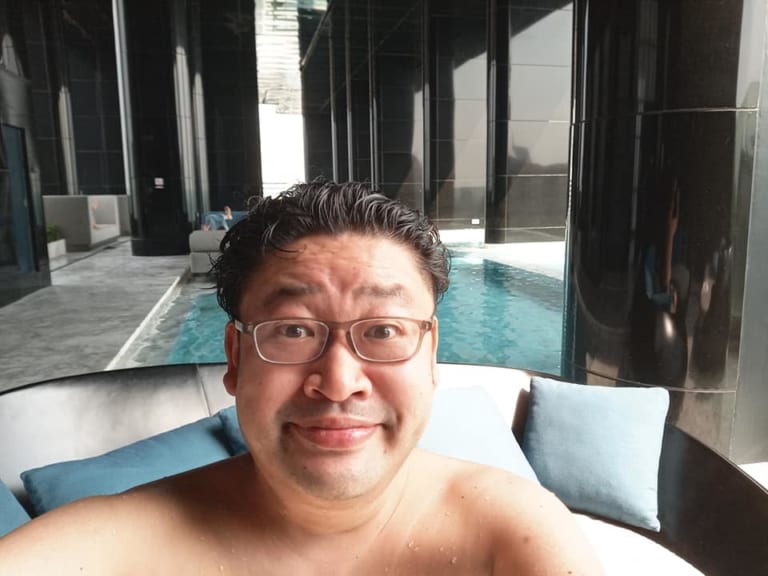 タイ生活
タイ生活
タイへ移住して1年
タイ移住までの経緯 ちょうど今から1年前私は、タイのバンコクに移住しました。 その1年前からバンコクには、海外のリサーチを兼ねて日本の祝日を利用して1カ月に1回のペースで小旅行をしていました。 そして、お客様のところでの常駐での案件の契約がすべて切れたタイミングでタイに移住しました。やるならこのタイミングしかないと思いました。グズグズ先伸ばしにすれば、また自分のやりたいことが遠のくことになります。決断するなら今しかなったのです。 生活や健康、仕事や収入面などの面で不安がないと言えば全然ウソになります。 それでも、「エイっ、やぁっ」でやるしかなかったわけです。 私のfacebookの投稿を見て羨ましいと思っている人がいるかもしれません。 実はそうではないのです。 日本の雇用の現状 いろいろなニュースリソースによると、日本では、コロナ禍の前から非正規社員だけではなく、45歳以上で役員か部長などの管理職になれなかった人は、早期退職を余技なくされています。コロナ禍でリストラはさらに加速するでしょう。 45歳で会社を退職したとしてもリタイアするには年齢が早いですし、年金を受給するにもまだまだ先です 私もこれから先の自分の人生をどうすればいいかと悩みました。 私はいまだに結婚もできず、家庭もありません。はげたデブの金のないおっさんになるのかなと思い詰めてました。 タイ移住のきっかけ ある日、私の元会社の部下で独立して成功している社長が、タイに来ないか?と誘ってくれました。バンコクでミーティング? 最初は、驚きましたが、よっぽどのことなのだろうと言うことでバンコクに飛びました。何度か現地でアテンドしてもらっている間に、憧れの海外の地でのリゾートワークと言うアイデアが閃きました。 毎日、コンドミニアムのプールに入って、ジムで体を鍛えて、さらにサーフィンを楽しむことができます。 バンコクでは、ナイトライフも充実しています。 タイ移住して思ったこと 私には海外移住をするのは、無理だと思っている人も以外に簡単にできます。 日本の田舎に引っ越してテレワークすることと変わりません。 […] -
 IT
IT
楽しい!便利!簡単!Fire TV Stick
Fire TV Stickについて紹介します。Fire TV StickをテレビのHDMI端子に取り付けるとこんな感じの画面になります。これで簡単に映画やyoutubeを見ることができるようになります。 おすすめアプリ Fire TV Stick に入っているおすすめアプリを紹介していきます。 Amazon prime video Amazon prime videoを押すとAmazonが提供する映画が見放題です。 一部有料のものもありますが、ほとんど無料です。 Amazonの1アカウントで5台同時にAmazon prime videoの視聴が可能です。 時代劇チャンネルは有料チャンネルですが、家族は毎日見ています。毎日見ているので、元は取れてる感じです。 Youtube 私は、youtubeを表示させて、リビングを暖炉にしたり、アクアリム(水槽)にしたり、ジャズを流したり、ピアノの生演奏をエンドレスに流したりしています。 大画面だからこそ迫力があり価値があります。 Internet […] -
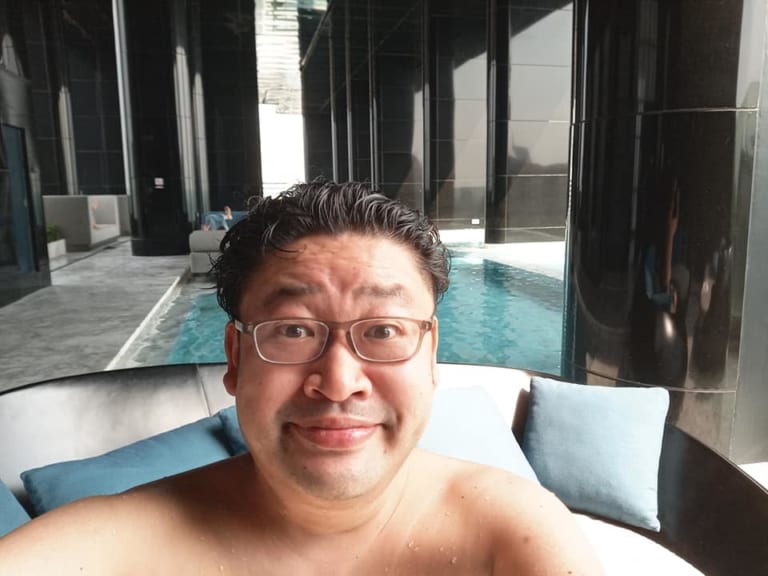 タイ語
タイ語
【タイ語で自己紹介】
【タイ語で自己紹介】 日本語で自己紹介するとこんな簡単な単語使うことでも、タイ語になったとたんにハードルが上がりますね。 例 私の名前は田端です。 私は日本人です。 私はビジネスマンです。 私はバンコクで働いてます。 Pom chuu tā bā ta Pom pĕn khn ỵīpùn Pom pĕn nạk ṭhurkic Pom thảngān thī̀ krungtheph ฉันชื่อตาบาตะ […] -
 WordPress
WordPress
タイ生活2週間目に突入
バンコクについて1週間目は、バンコクに住んでいらっいしゃる方、日本からバンコクに来ていただいて社長さんにご挨拶をさせていただいていろいろ話を聞いたり意見交換させていただきました。 一番の課題だったビザをどうするかという問題も、学生ビザを取得する方向で、タイ語学校を探し入学手続きを終えました。 タイ生活2週間ですが、感想としては、生活費がかからなくていいです。 生活費がかからないと言うことは、 無理に稼ぐ必要はないと言うことです。 タイで生活するためには、もちろん収入がなければなりません。 現地採用 駐在 リモートワーク とおそらく大きく分けて3パターンに分かれます。 私の場合は、 すでに日本で、サイトやサーバーの保守管理を請け負っていたので、現地採用や駐在とかあまり考える必要はありませんでした。 タイの賃金を見ると驚くほど安いです。 月収約5万円くらいです。しかも仕事内容は厳しいです。 現地採用もタイ語が喋れないとはなしになりません。駐在も企業のエリート層でしょう。 今から私が入ろうとしても無理な話です。 40歳過ぎから大企業もリストラです。自分自身で生活の道を探るしかないかなと思っています。 -
 タイ生活
タイ生活
タイでの生活
上記の画像は、私が契約したコンドミニアム屋上のジャグジーとプールです。 バンコクの家賃相場 facebookのフレンドのFujioka Yutaさんからいただいたアドバイスで、 タイの現地の人は、バンコクだと4000バーツ~8000バーツ、 つまり、日本円で15000円~25000円くらいの家賃で家具付きのアパートに住んでいるそうです。 私はMRT直結の新築の15000バーツのコンドミニアムを契約しました。(表向きの家賃は、21000バーツなのですが彼女がオーナーと直接交渉してくれてディスカウントされました。) 東京の家賃を考えれば、30000バーツや50000バーツのコンドミニアムでもよかったのですけれどね。。1LDKが2LDKになるぐらいです。 彼女が5000バーツのアパートを解約してすぐに引っ越してきました。(笑)それこそ秒速です。 彼女が炊事や掃除、洗濯、アイロンがけ、私の身の回りのすべてをやってくれるので、これはこれで、快適です。 タイの物価 物価のわかりやすい指標として、マクド指数とかあります。スーパーで売られている カップラーメンの価格が12バーツ、40円でした。 若い人の1人生活なら、月5万円の収入でも楽勝かもしれません。 リモートワーク 動画編集やホームページ作成を請け負えば、 リモートワークでも短時間で月20万円以上で楽に稼げるはずです。ベストは、サイトの管理やサーバー管理などの保守業務を請け負うことです。トラブルを起こさないように毎月きちんと管理していけばいいので、積み上がり型のビジネスになります。 語学学校 リモートワークやサイトやサーバーなどの保守などで、日本にいるより 空いた時間を利用して、英語やタイ語、中国語も学ぶこともできます。 学生ビザで語学を勉強しながら楽に生活するのがいいんじゃないでしょうか? 語学×IT×海外生活はとてつもない武器になるはずです。 海外輸出入代行 例えば、せどりあるいは物販ですが、日本だと競合がひしめきあっています。 日本と海外では、内外価格差があります。日本で高い物、日本では安い物、タイで高い物、タイでは安い物が存在します。 […] -
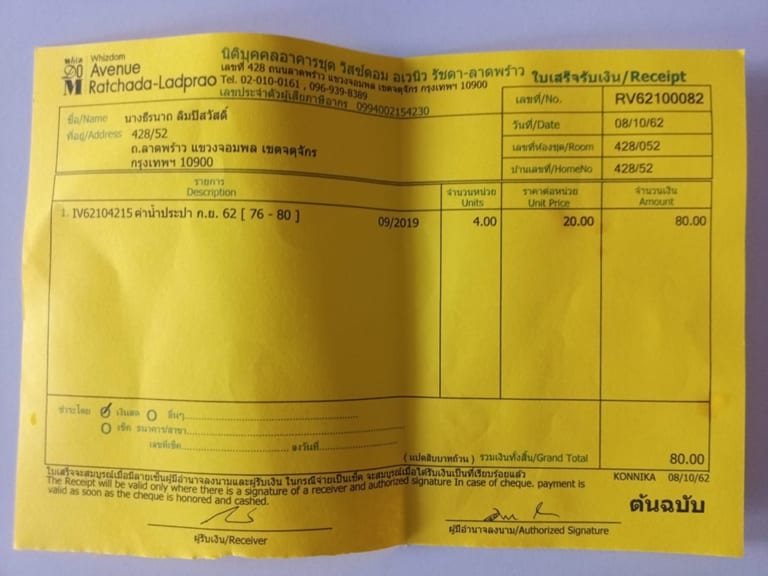 タイ生活
タイ生活
タイの水道費
水道費の請求がきました。1カ月使っても80バーツです。(笑) 240円~300円なので、300円にしておきましょう。。 下水費用はかかりません。マンション管理費もかかりません。 NHKも海外なので、当然集金人はきません。 家賃 15000バーツ 45000円 食費 300バーツ 1日1000円 3万円 水道 80バーツ 300円 電気代 1000バーツ 3000円 ネット 800バーツ 3000円 スマホ 300バーツ 1000円 その他 3000バーツ 10000円 タイの生活を計算してみたけれど、 多く見積もっても、 最低ベースだと10万円いくかいかないかかな。 まぁ、実際はその1.5倍くらいになると思うのだけれど、、 1人ではなく、2人での生活です。。 家もコンドミニアムで、MRT直結で徒歩1分で、当然屋上にプールとジムが併設されています。 -
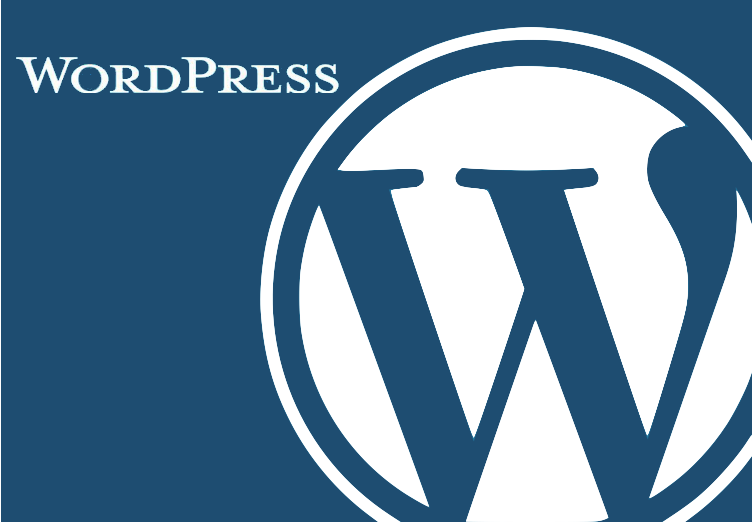 WordPress
WordPress
世界初!となるWord camp Asiaのチケットオープン
待ちにに待ったバンコク開催となる世界初のWord camp Asiaのチケットの再販売が始まりました。前回の初回販売はあっという間に売り切れになってしまいました。下記のリンクから申し込むことができます。 $800と$2000の表記がありますが、これは、ドルではなくタイの通貨バーツです。1バーツ3円ちょいと計算されるとよいです。 800バーツなので、2800円2000バールは、6500円くらいです。クレジットカードでの決済になります。 バンコクの観光旅行のついでにWord camp Asiaに参加するのもいいと思います。。 WordPressを「勉強しにいくんだ!」 と言う正当な理由が立ちます。 直さんも下見で現地視察をされています。 私もバンコク旅行についての準備の仕方や現地の情報についてこれから発信していこうと思います。 -
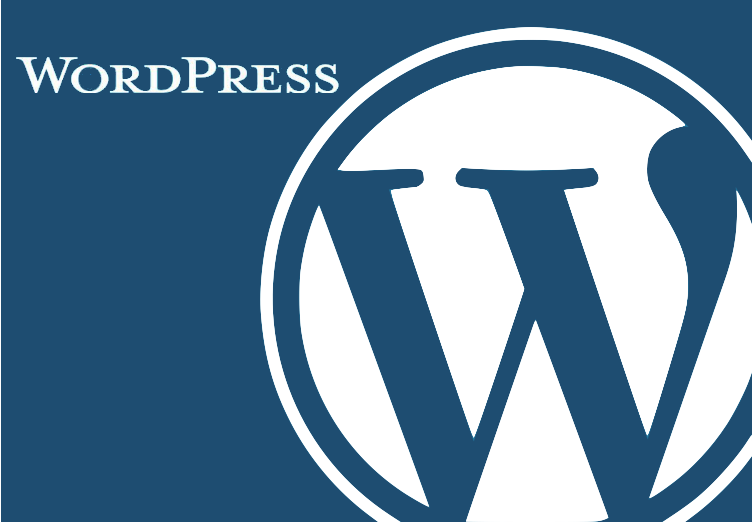 WordPress
WordPress
画像やh2をカウントし管理画面の投稿一覧に表示させ、なおかつカウント数をカスタムフィールドに保存させる
SEO対策で画像やh2の数、インスタの数が影響しているのかということを調査するためにプラグインを一本書きました。 管理画面にカウント数を表示させて、 count_img count_h2 count_insta というカスタムフィールドを生成させ、 カスタムフィールドに値を保存させます。 CSVエクスポートができるようになります googleスプレッドーシートにまとめて比較分析することができます。 -
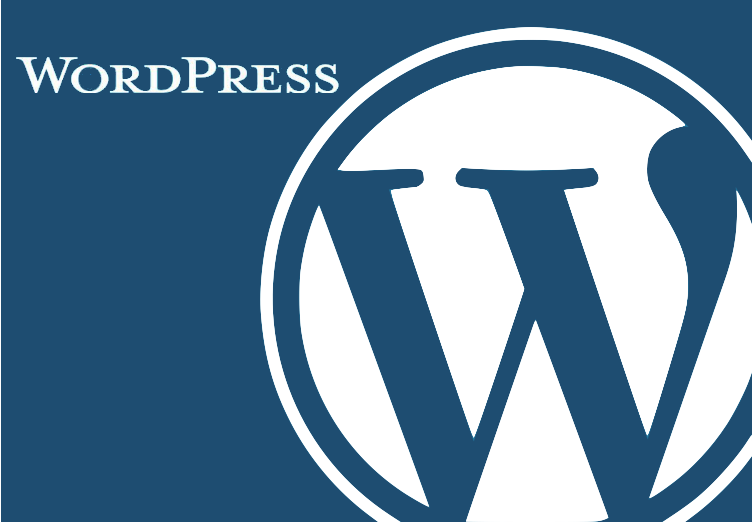 WordPress
WordPress
サーバーの環境構築
一人で運用管理するサーバーと違って、複数人の人が扱う場合、サーバーの環境を構築することもエンジニアのお仕事です。通常、サーバーは、 ① 商用環境② ステージング環境③ 開発環境④ 検証環境と4つの環境をセットで用意します。① 商用環境は、別の言い方で本番環境とも言います。本番環境をいきなりいじるというのはあまり好ましくないので、以下の環境を用意することが多いです。②ステージング環境は、なるべく本番環境に近い環境です。本番環境を定期的にバックアップして同期させたりしています。③ 開発環境は何か新しい機能やテーマを変える時に開発するために用意します。④ 検証環境もサーバーやシステムの機能を検証するときシステムをリニューアルするときに用意します。必ずしも必要とは限りません。予算と運営上のコストとの関係で①と②しかない場合もあります。開発や機能も必要なく管理画面だけですべて完結するのであれば、商用環境だけでもいいでしょう。開発はローカルマシーンでという手もあるかもしれないですが、クラウド上のサーバーのほうが安価で安心になってきています。URLのリンクを送れば手軽にチェックを受けることもできるので、インターネット上にサーバーを建てたほうが今はいいかなと思っています。 -
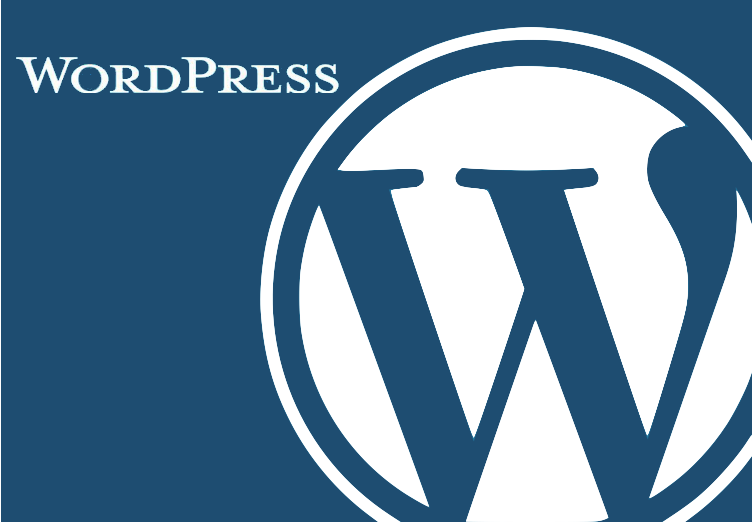 WordPress
WordPress
ボタンを横に2つ並べたい
運営の方から管理画面から簡単にアフリエィトボタンをつけたいという要望がありました。さらにボタンを1つの場合や2つの場合があるのでそういう時でも柔軟に対応してほしいとのことです。WordPressって便利ですね。いちから開発しなくてもすでに先駆者の方がすでにツールを作られているのです Shortcodes Ultimateと言うプラグインが便利です。insert shortcodeからショートコードで、画像やカラムを作成していきます。 class名を作成してカスタムスタイルをあてることができます。 今回は、PC版のレイアウトの横幅が大きすぎてボタンとボタンに間が空きすぎるので、カスタムスタイルで、カラムの幅を縮めました。 -
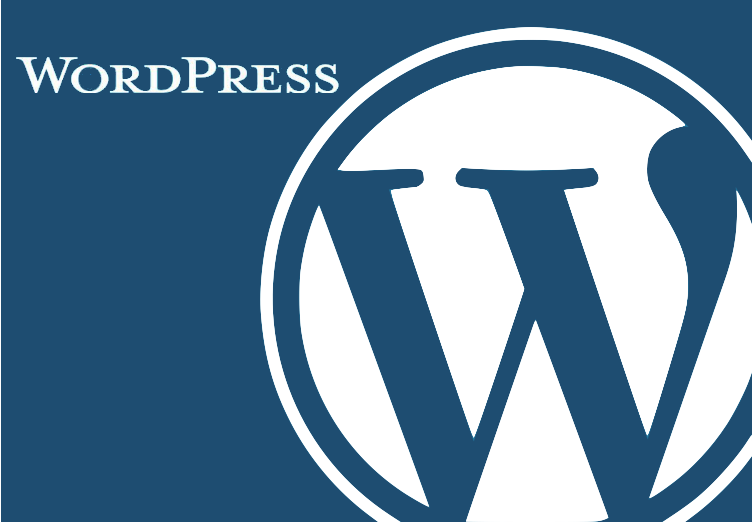 WordPress
WordPress
kusnagi+nginxの設定を見てみる
プライムストラテージー株式会社が提供するkusanagiがレンタルサーバーで標準で搭載されるようになった。Kusanagiがデビューしてからもう5年の月日が経っている。Kusanagiのドキュメント通りにプロビジョンを行えば、ほとんど何もせずに高速でWordPressが動作する環境を手にいれることができる。これが、オープンイノベーションのすごいところだ。みんなが便利で世の中に役に立つために技術を公開してくれている。WordPressのサイトは、全世界のサイトの1/3以上を占めるようになった。 kusanagiの良いところは、キャッシュ機構を利用してある程度ページビューまでは、1台のサーバーで賄うことができると言うことである。サーバーのスペックにもよるが、1台のサーバーで月間1000万PVくらいは余裕で捌くことができるのではないかと思う。 だからとって、サーバーの中身や動作がわからなければ有料でプライムストラテージ株式会社にお願いすることになる。そうでなければ、ゼロから自分たちでサーバーを構築するのか?という話になる。 サーバーを構築するために予算で1000万円をかけれるのであればそれでもいいかもしれない。 当たりまえだが、制作会社や開発会社は他社が作ったサーバーやシステムをすごく嫌がる。 お客さんにとって何が一番のメリットかと言うことを考えた場合、特殊なものではなく、標準的なものでそろえることが、一番安上がりで一番安全で早いと言うことを覚えておいたほうがいい。まずは、 nginxの設定ファイルがどこにあるかということだが、 nginxの設定ファイルを確認する。 nginxのファイルの位置は、下記にファイルが作成される。 /etc/nginx/conf.d/ プロビジョン名.confプロビジョン名_ssl.conf が作成される。そして、confファイルにSSLの設定やログ周り、キャッシュ周りの設定、nginxの設定がすべて書かれていると言うことがわかる それでは、簡単にconfファイルを見てみよう。 SSL設定の確認 kusanagiでは、めんどうなSSLの設定もコマンド一発で反映される。しかもSSLの費用は無料である。 そして、その設定は、9行目から12行目のnginxのconfファイルに反映される。 http→httpsへのリダイレクト 以下のコマンドで、httpでアクセスがあった場合、httpsにリダイレクトをかけてくれます。 ログファイルの確認 ログの場所ですが、/home/kusanagi/プロビジョング名/log以下にファイルが作られる。 nginxをリブートしたいときは KUSNAGAI の場合は、以下のコマンドで PHP (PHP-FPM), […] -
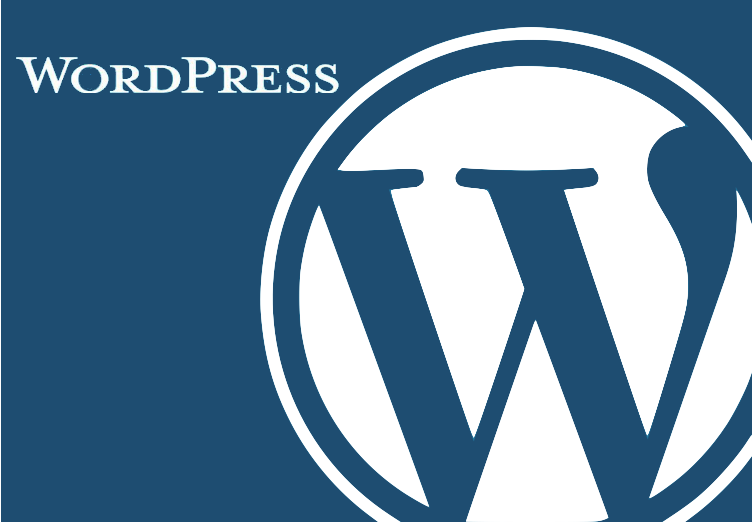 WordPress
WordPress
kusanagi環境で管理画面にBasic認証をかける
公開したサイトで管理画面のセキュリティを高めるためにBasic認証をかけたいというニーズがあるかと思います。kusanagiの環境の場合、標準では、nginxを使っているので、Apacheとはまた違った設定が必要になります。プラグイン有効化でポチッといけたらいいんですけれどね。。。 パスワードファイルを作成 新規で.htpasswd ファイルを作成する場合 # htpasswd -c /home/kusanagi/.htpasswd [ユーザー名] nginxの設定ファイル編集 kusanagiの場合、親切にベーシック認証の設定が記述されています。こちらをコメントアウトするだけでOKです。76行目あたりでしょうか?/etc/nginx/conf.d/以下の プロファイル名_http.conf と プロファイル名_ssl.conf)を編集します 変更前 location ~* /wp-login.php|/wp-admin/((?!admin-ajax.php).)*$ { satisfy any; allow 0.0.0.0/0; allow 127.0.0.1; deny […] -
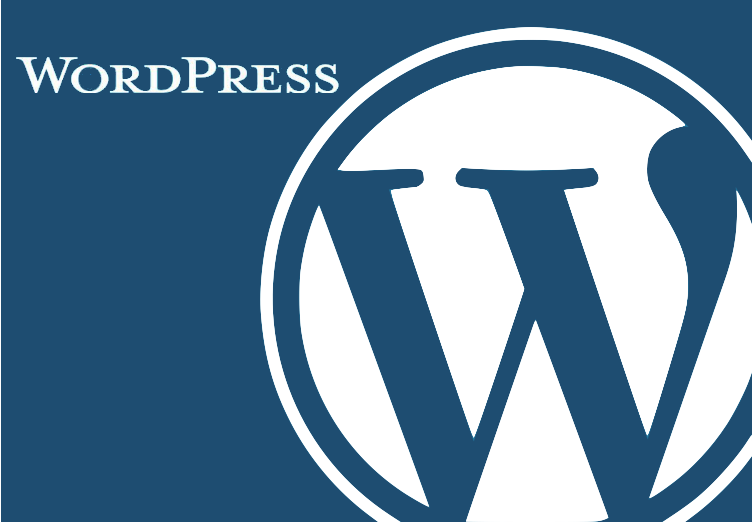 WordPress
WordPress
ランキングにイベントクリックを動作させる
ランキングや記事の表示数を確認するために wp popular postで 使用しています。 計測するためのツールとして、wp popular post wp post viewssimple GA rankingがあります。ランキングの表示から本当にクリックされているか計測したい。そこでイベントトラッキングを仕込んでみる。 functions.phpに下記コードを追加します。 【 参考サイト 】 -
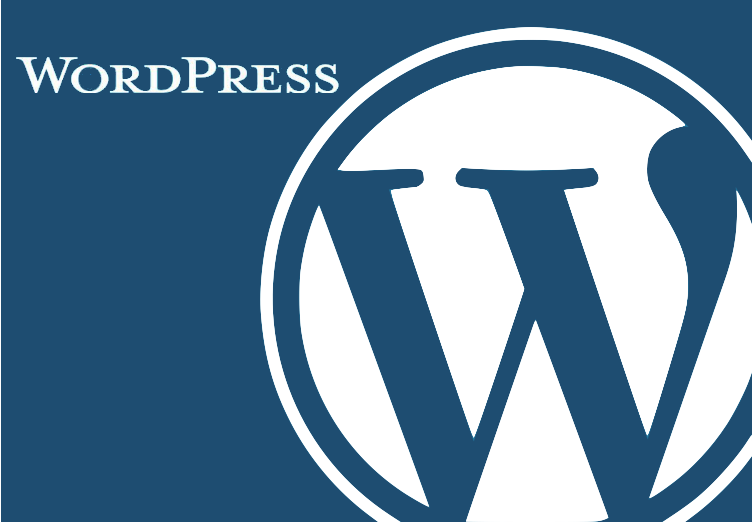 WordPress
WordPress
とっても便利なAdminer
Adminerというプラグインを使うとデータベースへのアクセスが楽になります。 セキュリティ上phpMyAdminをインストールできない場合でもデータベースへアクセスすることが可能です。 どうしてもデーターベースへアクセスしたいという場合があります。データーベース内を検索したり、置換をかけたりインポートしたりエクスポートができます。Run Adminerで画面を開く これで、データーベースのテーブルを見ることができる。 CSVインポートの機能を使うと時間がかかることでもAdminerを使ったほうがあっという間にインポートできたりします。 -
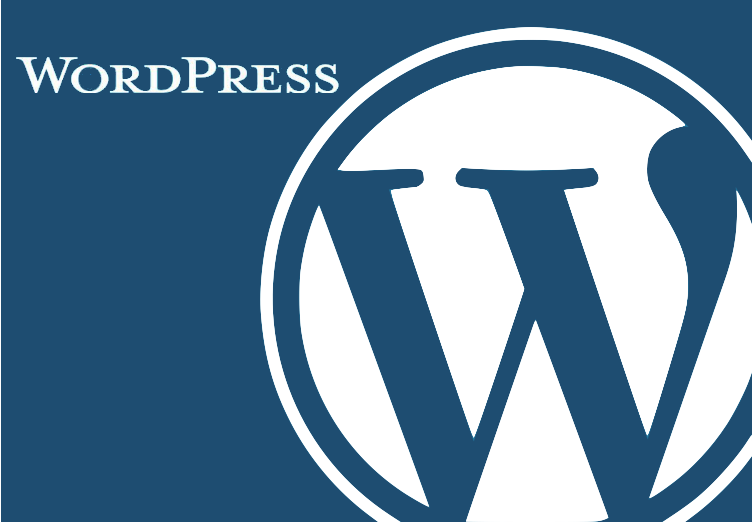 WordPress
WordPress
バックアップ復元手順書
通常一人でサーバーを管理するということはなくて、複数人のサーバーに入れる人がいます。 ドキュメントや手順書というのはとても大切です。 プログラムを書くより大事なことかもしれません。 サーバーで作業をする場合は、まずは、作業手順書を作成して、手順書どおりにやります。作業手順書は、上長などにレビューをしてもらったほうがいいかもしれません。でないと簡単に事故になります。手順書をレビューを受けることによって、万が一事故が発生した場合でも事故の責任を自分ではないように逃げることができます。 組織によっては、セキュリティが厳しくて、サーバーにログインする場合、作業予定日時、作業日時、作業終了日時、作業目的、作業内容を記帳をしないといけないケースもあります。 注意事項 本番で稼働しているサーバーで動く外部連携とのプラグインを切る。例)twitterの連携を切る バックアップと復元に必要なもの 必要なものはファイルとデーターベース 1./home/kusanagi/DocumentRoot2.データーベース 作業 ■1. SSHで本番サーバーログイン cd /home/kusanagi/ pwdで確認 ■2. /home/kusanagi/exampe/以下すべてを圧縮 ディレクトリーのコピーを作成 cp -rf DocumentRoot DocumentRoot20180425 圧縮 tar […] -
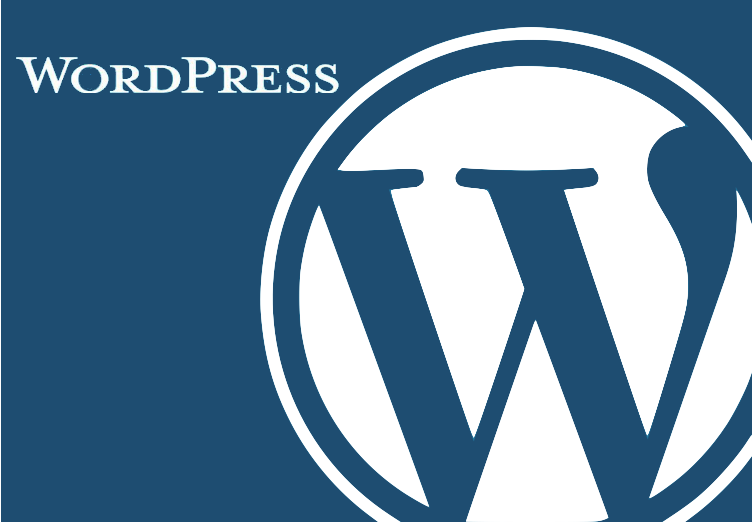 WordPress
WordPress
ユーザー権限に応じて管理画面の表示を変える
WordPressでは、1人でブログを運営することもできますが、複数人でサイトを更新、修正するための権限機能が備わっています。閲覧者投稿者 (author) 編集者 (editor) 管理者 (adminstrator) と権限が分かれています。 一般的なメディアサイトでもWordPressの標準的な機能を利用して、下記のように権限を使用しています。投稿者(author)=ライター編集者(editor)=編集者管理者(adminstrator)=編集長記事の公開の流れですが、①複数のライターが記事を入稿して、②編集者が記事をチェックして、③最終的に編集長が記事を公開(予約投稿をセット)するという流れです。WordPressの標準的な機能では、権限によって見せたくない機能や表示がでてきますので、これをお客様の要望に応じて、非表示にするなどの対応を行います。 一般的には、User Role Editorで機能ごとの権限のチェックを行い、それで調整できない部分は、cssなどで調整を行います。(権限を追加することももちろんできるのですが、なるべくなら標準の機能で合わせていったほうがいいでしょう。) https://ja.wordpress.org/plugins/user-role-editor/ 管理画面でユーザー権限に応じて表示・非表示するプラグインを作成しました。 -
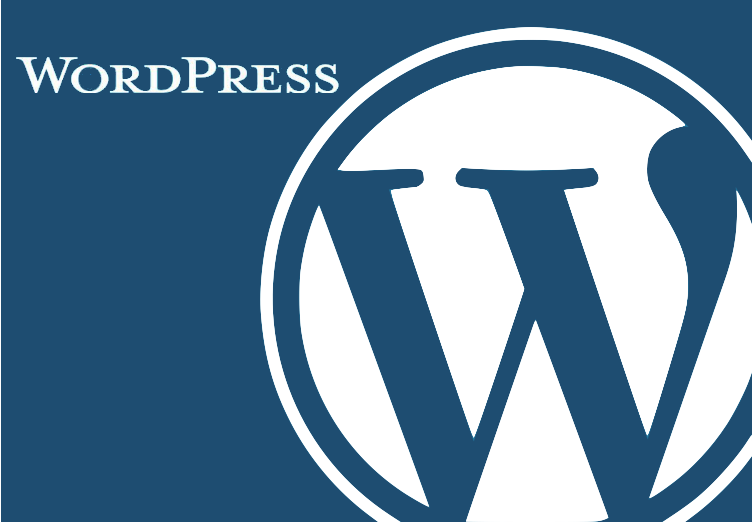 WordPress
WordPress
Google Analitics イベントトラッキング対応
Webサイトを運用するようになると、フォームの「ボタン」やバナーの「リンク」を踏んだという数値の計測や解析が必要になってきます。 googleアナリティクスの設定では把握できない行動の数値を計測することができます。 その場合、トラッキングタグを埋めこむ必要がでてきます。 手作業でももちろん埋めることもできますが、 こちらのWP Google Analytics Eventsというプラグインを使うことで、簡単にトラッキングを計測することができます。 【参考記事】 https://wacul-ai.com/blog/access-analysis/google-analytics-setting/eventtracking/ -
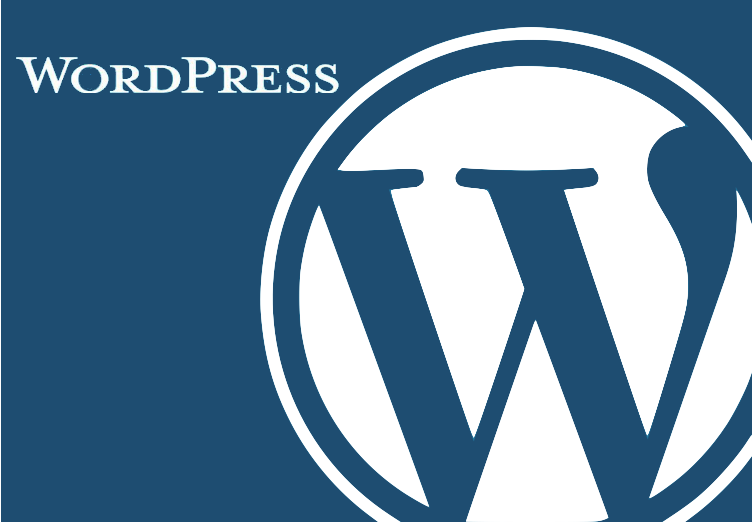 WordPress
WordPress
noinex化への対応
そもそもnoindex とは サイトの運用上、noindex化が必要な場合もできてます。noindex は、メタタグと呼ばれるものの一つで、サイト内のあるページを検索エンジンにインデックスさせないために使います。 サイトの検索順位が決まるまでのプロセスは、「①クロール → ②インデックス → ③ランキング」の3つのステップがありますが、noindex はこのうち、2番目のインデックスで止めることです。 そして、noindex が設定されたページは、検索結果には表示されなくなります。 SEO的にあまり良質ではないコンテンツをindexさせないことで、サイト全体の価値を上げ、Googleからの評価を良くすることができる場合があります。 noindexに対応するために、 大まかな手順としては、① noindex化「0=する」、「1=しない」のスイッチをカスタムフィールドで作ります。 ② noindex化するにチェックがあった場合、headerにnoindexを表示させます。 noindexのスイッチを作成する。 フィールドタイプは、「ラジオボタン」選択肢は、0 : noindex化しない1 : noindex化する 投稿画面、固定画面で下記のように表示されます。 […] -
 WordPress
WordPress
直近の改修・保守サイト
メンジョイ 開発会社からの引き継ぎで、小学館さんの女性メディアのサイトの保守・管理業務に携わっていました。運営に必要なプラグインの開発やテンプレートの改修を行っていました。インフラはAWSを使用しています。 PCサイト スマホ版 使用言語 PHP / Javascript / html5 / CSS3 幻冬舎ゴールドオンライン Media Weaver (メディアウェーバー)というCMSを使用しています。言語はRubyです。 PCサイト スマホ版 使用言語 Ruby / Javascript / html5 / CSS3 -
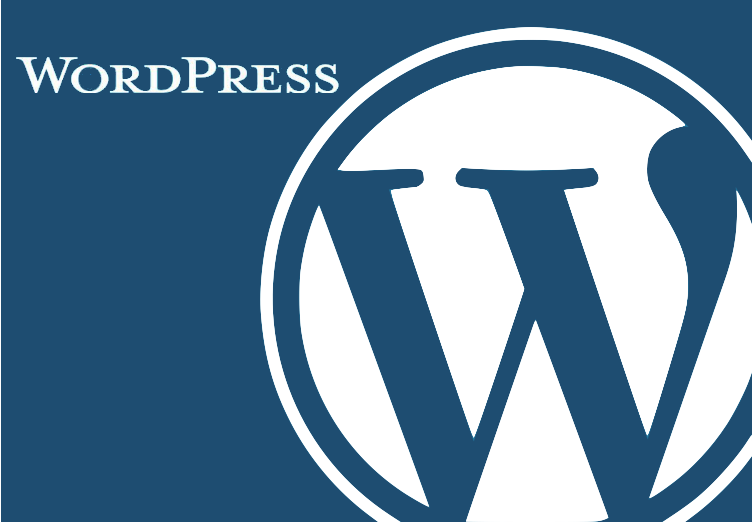 WordPress
WordPress
ショートコードで本文中のコンテンツをPC、スマホへの切り替えを行う
今どきのサイトだとレスポンシブデザインだったりエージェントごとにテーマをスイッチングされているかと思いますが、 例えば、画像で作られたバナーとかは、テーマをスイッチしたとしても本文の内容をPCとスマホを分けたいという場合もありますよね。。本文中に以下のショートコードを入れるだけで簡単にPCとスマホに分けることができます。 ショートコードを動かすためには、functions.phpに以下のコードを追加します。 プラグインも作成しましたので、試してください。 -
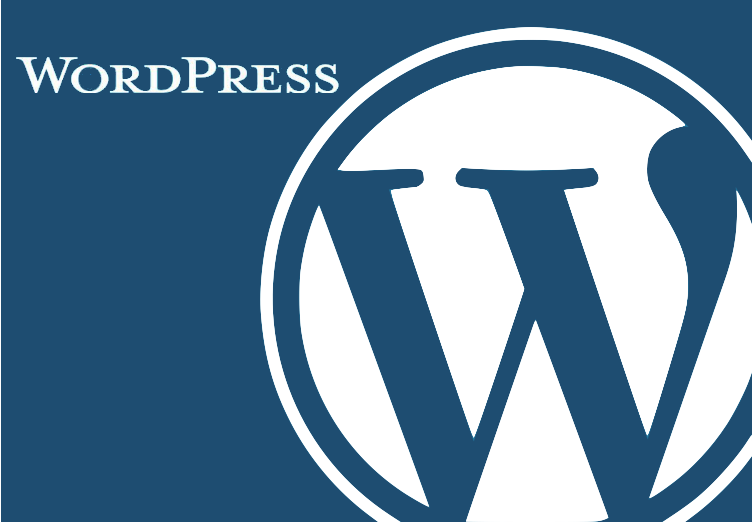 WordPress
WordPress
固定ページのslug名から本文を取得し表示させる
サイトの修正・保守を任されているといちいちテンプレートに記述するのではなく、手離れよく運営の方が管理画面からTOPページなどにバナーを入れたり、文言を入れたいと言う場面があるのではないでしょうか? 固定ページをテンプレートパーツ化するという手法です。 固定ページを新規に作成して、その中にコンテンツを作成し、スラッグ名から固定ページの本文を取得し表示させることが出来ます。 投稿IDから取得でもよかったのですが、投稿IDからだとステージング環境と本番環境で、IDに差がでてくるので、スラッグ名で取得できたほうがいいですよね。 index.phpなどに表示させたい場所に下記のコードを記述します。 固定ページをテンプレートパーツとして利用することで、WordPressのリビジョン機能を使うことができます。 例えば、このバナーをいつ変えたっけぇ、、とか溯って見ることができるわけです。